A PayPal Checkout egyszerű és biztonságos élményt nyújt a felhasználóknak, amely nem igényli, hogy elnavigáljanak a weboldalról vagy mobil alkalmazásról fizetéshez.
Az új funkciók, mint az Okos Fizetési Gomb automatikusan kijelez népszerű fizetési módokat, mint például a Vermo és a PayPal Credit, egyszerűvé téve a felhasználóknak fizetések teljesítését.
Mit tudsz tenni a Jotform PayPal Checkout integrációval tenni?
- Termékeket eladni.
- Adományokat gyűjteni.
- Egyedi fizetéseket elfogadni.
Hogyan integráld az űrlapjaidat a PayPal Checkout-tal?
Egy premier vagy üzleti PayPal fiókra van szükséged ennek az integrációnak a használatához.
Megjegyzés: A PayPal Checkout nem támogatja a felhasználókat Japánban és Izrael-ben. Ha ezen országok egyikében vagy, használhatod a többi PayPal integrációnk egyikét: PayPal Payments Pro, és PayPal Invoicing.
Lépések az integráció beállítására a Jotformon:
1. Kattints az “Űrlapelem Hozzáadása” gombra az Űrlapépítőben. Nyisd meg a fizetések fület. Kattitns a PayPal Chechoutra, ahhoz, hogy hozzáadd az űrlapodhoz.
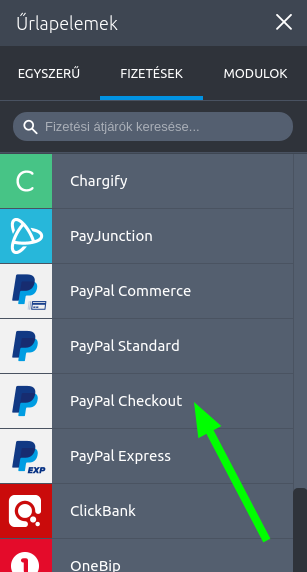
2. Kattints a “Csatlakozás” gombra a fizetési integráció varázslóban a jobb oldalon.
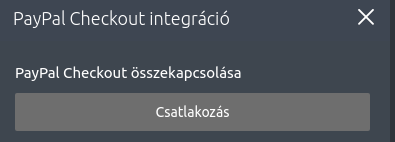
3. Írd be a PayPal belépési információdat a fiókod összekapcsolásához.

4. Miután kapcsolódtál, látni fogsz egy “köszönjük” fleugró ablakot. Ne zárd be ezt a felugró ablakot. Kattints a Vissza a Jotformra gombra (ha aktív módban vagy) vagy a Vissza a Jotform Teszt Üzletébe gombra (ha teszt módban vagy).
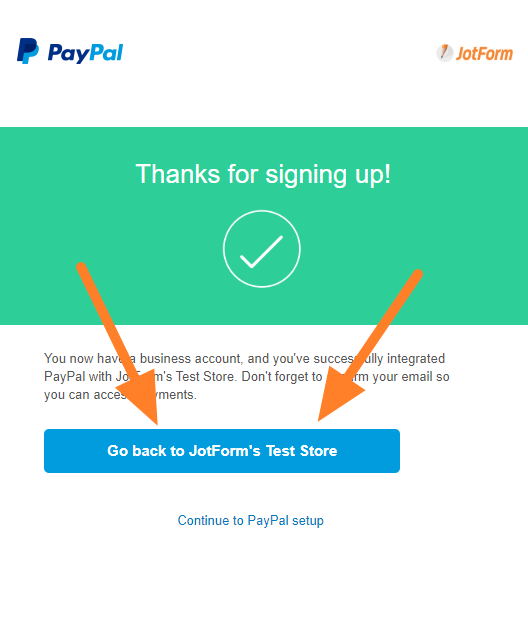
Lent láthatod a kapcsolati menet egy példáját:
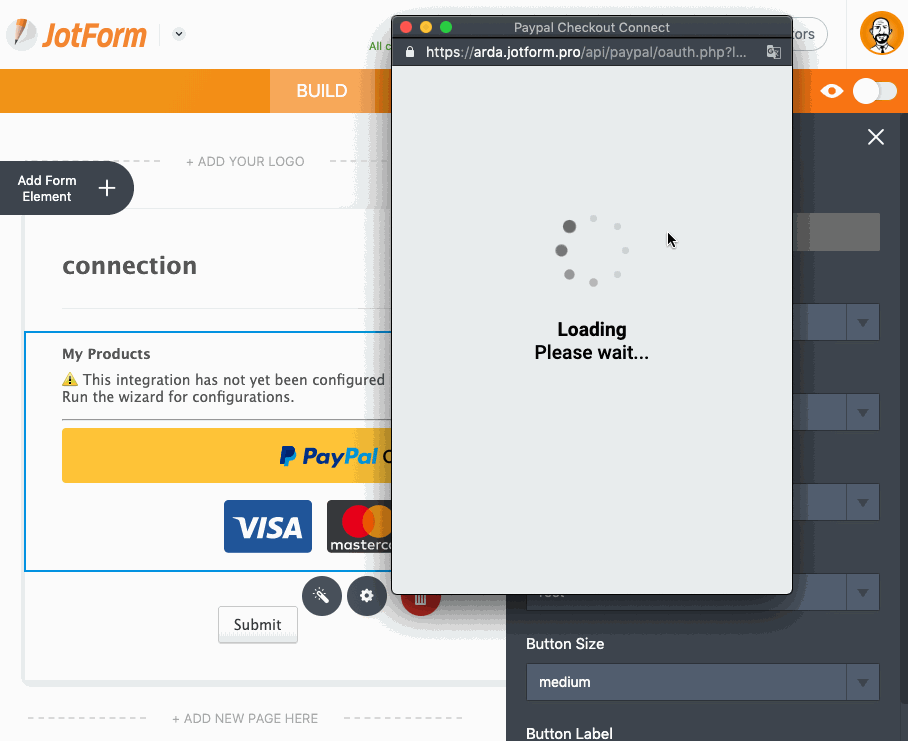
5. Válaszd ki a valutát, amelyet használni szeretnél a legördülő mezőből.
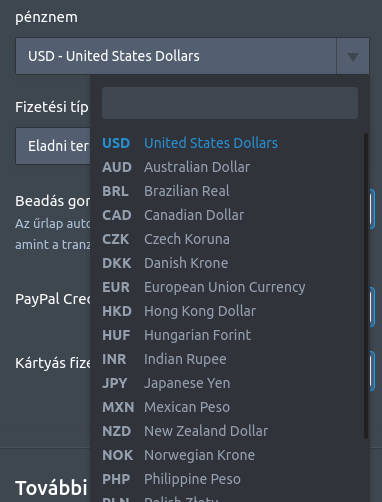
6. Használd a gombbeállításokat a gombok formázásához.
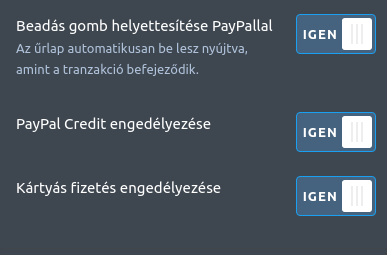
7. Válaszd ki az egyik fizetési típust a fizetési típus legördülő menüben.
Ha azt választod, hogy “Termékek Eladása” és rákattintasz a “Folytatás” gombra, fel leszel kérve termékek, kuponok (opcionális), szállítás (opcionális) és adó (opcionális) hozzáadására a következő lépésben.
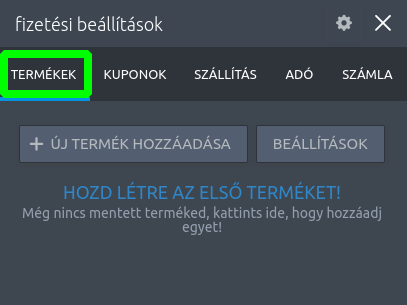
Képeket, mennyiséget és más lehetőségeket is hozzáadhatsz a termékeidhez ebben a lépésben.
Ha azt választod ki, hogy “Adományok Gyűjtése” vagy “Felhasználó Által Meghatározott Összeg”, akkor nincs következő lépés. Az integrációd be lesz fejezve.
Finanszírozási Források:
A Finanszírozási Források, mint a PayPal Credit és a Kártyás Fizetések dinamikusan jelennek meg a felhasználók számára a lokációjuktól és a sütiktől függően. Ha szeretnéd letiltani a finanszírozási forrást, ezt megteheted a További Átjáróbeállítások részben a PayPal Checkout Integráció menüjének alján.
Megjegyzés: A Venmo megjelenítésre fog kerülni a megfelelő vásárlóknak és nem lehet manuálisan engedélyezni/letiltani.
Megjegyzés: Ha szeretnéd teszelni az integrációdat tényleges tranzakció feldolgozása nélkül, győződj meg róla, hogy a “Környezet” lehetőség a További Átjáróbeállítások részben “Teszt Mód”-ra van állítva.
A Fizetési Folyamat
A fizetés az űrlapon magán kerül hitelesítésre és csak akkor kerül végrehajtásra, amikor az űrlap beadásra kerül. Itt van egy példafolyamat PayPal Credit vagy Bank-/Hitelkártya használatával.
PayPal Credit:
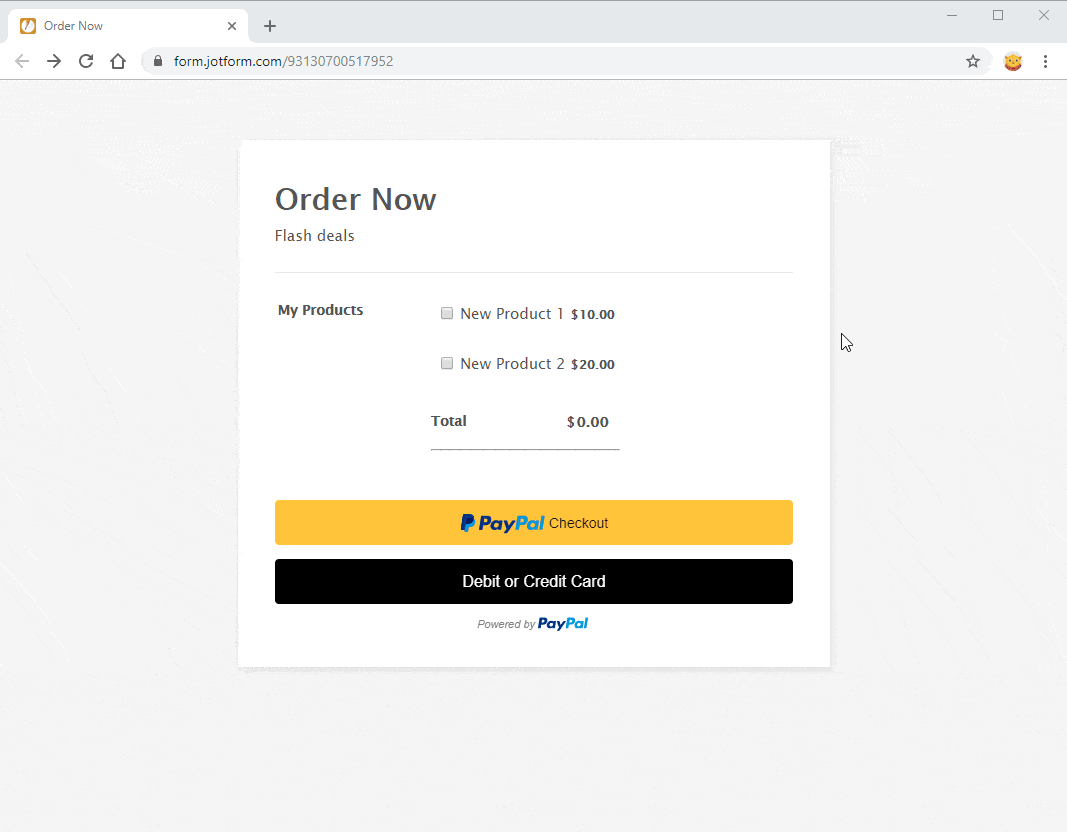
Bank-/Hitelkártya:
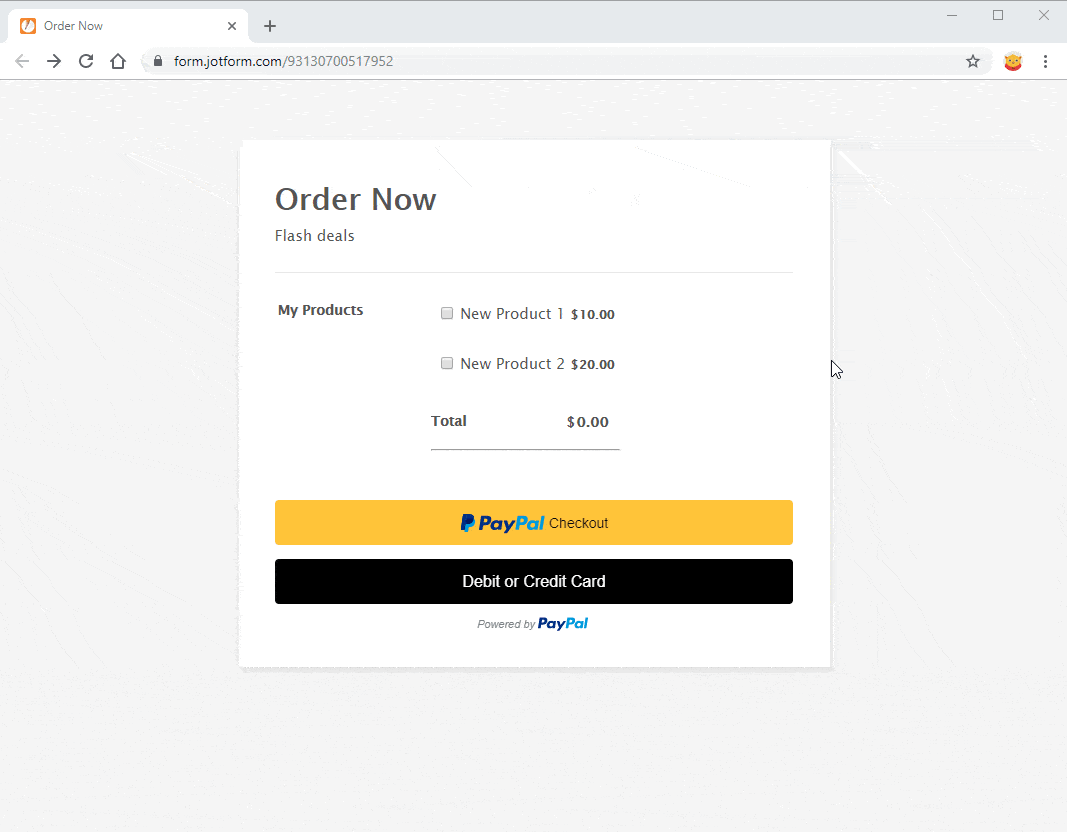
Az űrlapbeadási oldalon és az értesítő e-mailekben a fizetési információ tartalmazni fogja a tranzakcióazonosítót, a tranzakció díját, a fizető e-mail címét és a fizető nevét.
Itt van egy képernyőfelvétel egy példabeadásról:
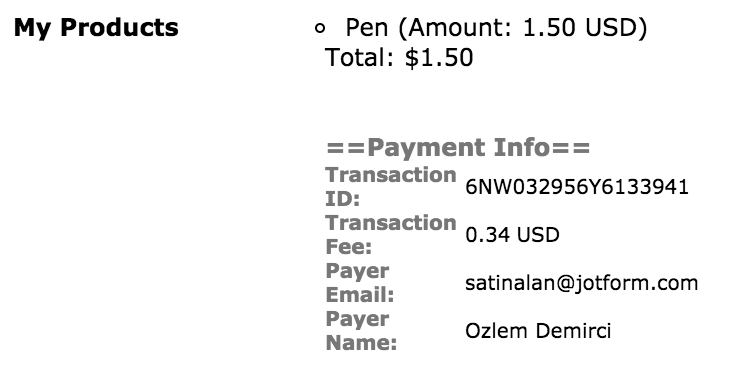
Ha bármilyen kérdésed vagy javaslatod van a Jotform PayPal Checkout integrációval kapcsolatban, nyugodtan tedd közzé ezeket a lenti kommentek között.


























































Hozzászólás Elküldése: